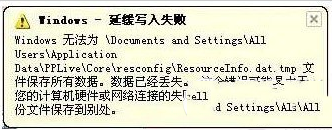WinXP系统提示“Windows延缓写入失败”如何解决?
最近有WinXP系统用户,电脑开机后出现提示“Windows延缓写入失败”,导致有些软件不能正常运行,用户并不知道这是怎么回事,也不知道该如何解决,为此非常苦恼。那么,WinXP系统提示“Windows延缓写入失败”要如何解决呢?接下来,我们就一起往下看看WinXP系统提示“Windows延缓写入失败”的解决方法。
方法/步骤
1、按“Win+R”打开运行输入“CMD”按“确定”;

2、在“DOS命令窗口”输入“chkdsk”;

3、按“回车键”等待“效验文件”;

4、打开“我的电脑”按鼠标右键选择“C盘”选“属性”;

5、此时弹出“C盘”属性“工具”栏,点击“开始检查”;

6、勾选“自动修复文件系统错误”和“扫描并试图恢复坏扇区”,单击“开始”等待修复;

7、修复完成后重启电脑即可。
以上就是WinXP系统提示“Windows延缓写入失败”的具体解决方法,按照以上方法进行操作后,将电脑重启,相信就不会再出现Windows延缓写入失败的提示了。
版权声明
本文仅代表作者观点,不代表本站立场。
本文系作者授权发表,未经许可,不得转载。
本文地址:/jtjc/winXP/2021-03-08/26662.html